小米手机怎么连接电脑传文件
小米手机连接电脑传文件,可通过USB数据线或Wi-Fi,USB连接需开启手机USB调试,Wi-Fi连接则要确保手机电脑在同一网络,再使用相应管理软件。
小米手机连接电脑传文件有多种方法,以下是详细介绍:
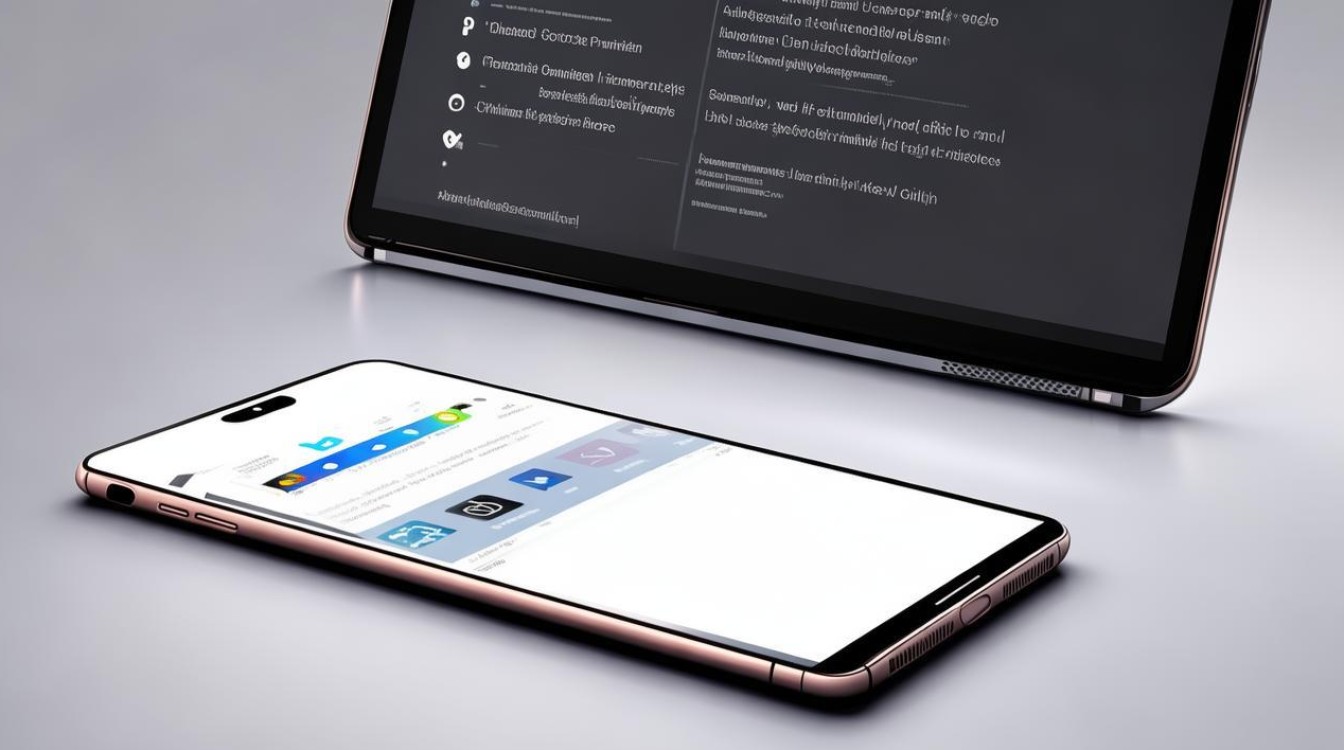
USB数据线连接
-
准备工作:确保有一根适配小米手机的USB数据线,一般小米手机配备的是Type-C接口数据线,在电脑上安装好相应的驱动程序,小米手机连接电脑时通常会自动安装驱动,若无法自动安装,可前往小米官网下载对应的驱动程序。
-
连接步骤:使用USB数据线将小米手机与电脑相连,连接成功后,手机会弹出提示,询问是否信任该电脑设备,点击“信任”,在电脑上,打开“此电脑”,找到小米手机对应的磁盘标识,通常显示为“MI”开头的可移动磁盘或手机图标,双击打开即可查看手机中的文件和文件夹,此时可以像操作电脑本地磁盘一样,对手机中的文件进行复制、粘贴等操作,实现文件传输。
-
传输文件:若要将电脑中的文件传输到手机,只需选中电脑上的文件,右键选择“复制”,然后在手机对应的磁盘窗口中右键选择“粘贴”即可,反之,若要将手机中的文件传输到电脑,选中手机中的文件,右键“复制”,再到电脑上的目标文件夹中右键“粘贴”。
小米助手连接
-
下载安装:在电脑上访问小米官网,下载并安装小米助手软件,安装完成后,启动小米助手。
-
连接手机:使用USB数据线连接小米手机和电脑,手机同样会提示是否信任该电脑,点击“信任”,小米助手会自动识别连接的手机,并在界面上显示手机的相关信息,如机型、系统版本等。
-
文件管理:在小米助手的界面中,可以看到“图片”“视频”“文档”“音乐”等分类选项,点击相应的分类,即可查看手机中该类型的文件,可以通过勾选文件,然后点击“导出”按钮,将手机中的文件导出到电脑上;也可以点击“导入”按钮,将电脑上的文件导入到手机中,还可以在小米助手中对手机进行备份、恢复等操作,方便文件的管理和传输。

WLAN连接(需同一局域网)
-
设置手机:打开小米手机的“设置”应用,在设置中找到“更多连接方式”,点击进入后选择“无线显示”,开启“无线显示”功能,并确保手机和电脑连接在同一Wi-Fi网络下。
-
设置电脑:对于Windows系统电脑,需要确保电脑的无线网络功能已开启,并且与手机连接同一Wi-Fi,在电脑上打开“控制面板”,找到“网络和共享中心”,点击“更改高级共享设置”,在“所有网络”下,勾选“启用共享以便能够访问网络的用户可以读取和写入公用文件夹中的文件”,然后点击“保存修改”,找到需要共享的文件或文件夹,右键点击,选择“属性”,在“共享”选项卡中,点击“共享”按钮,选择“Everyone”,然后设置权限级别为“读取/写入”,点击“共享”按钮,最后点击“完成”。
-
连接传输:在小米手机上,点击“无线显示”中的“搜索设备”,此时手机会搜索同一局域网内的电脑设备,找到对应的电脑名称后,点击进行连接,连接成功后,在手机上即可查看和操作电脑上共享的文件和文件夹,从而实现文件的传输,同样,也可以在电脑上通过网上邻居或资源管理器访问手机共享的文件,不过需要注意的是,通过WLAN连接传输文件的速度可能会受到网络环境和设备性能的影响。
云服务连接
-
利用小米云服务:在小米手机上,登录小米账号,并开启云服务功能,在云服务中,可以选择将手机中的照片、联系人、短信、通话记录等数据同步到云端,然后在电脑上登录相同的小米账号,进入小米云服务官网,即可查看和下载同步到云端的文件,也可以将电脑上的文件上传到云端,再从云端下载到手机中,但需要注意的是,小米云服务的免费空间有限,如果需要存储大量文件,可能需要购买额外的云空间。
-
使用第三方云盘:除了小米云服务,还可以使用其他第三方云盘应用,如百度网盘、腾讯微云等,在手机上安装并登录相应的云盘应用,将需要传输的文件上传到云盘,然后在电脑上登录同一云盘账号,即可下载云盘上的文件到电脑,或者将电脑上的文件上传到云盘,再从云盘下载到手机,使用第三方云盘的好处是通常提供较大的免费存储空间,并且可以跨平台使用,方便在不同设备之间传输文件。
FAQs
问题1:小米手机连接电脑时,只显示充电怎么办?
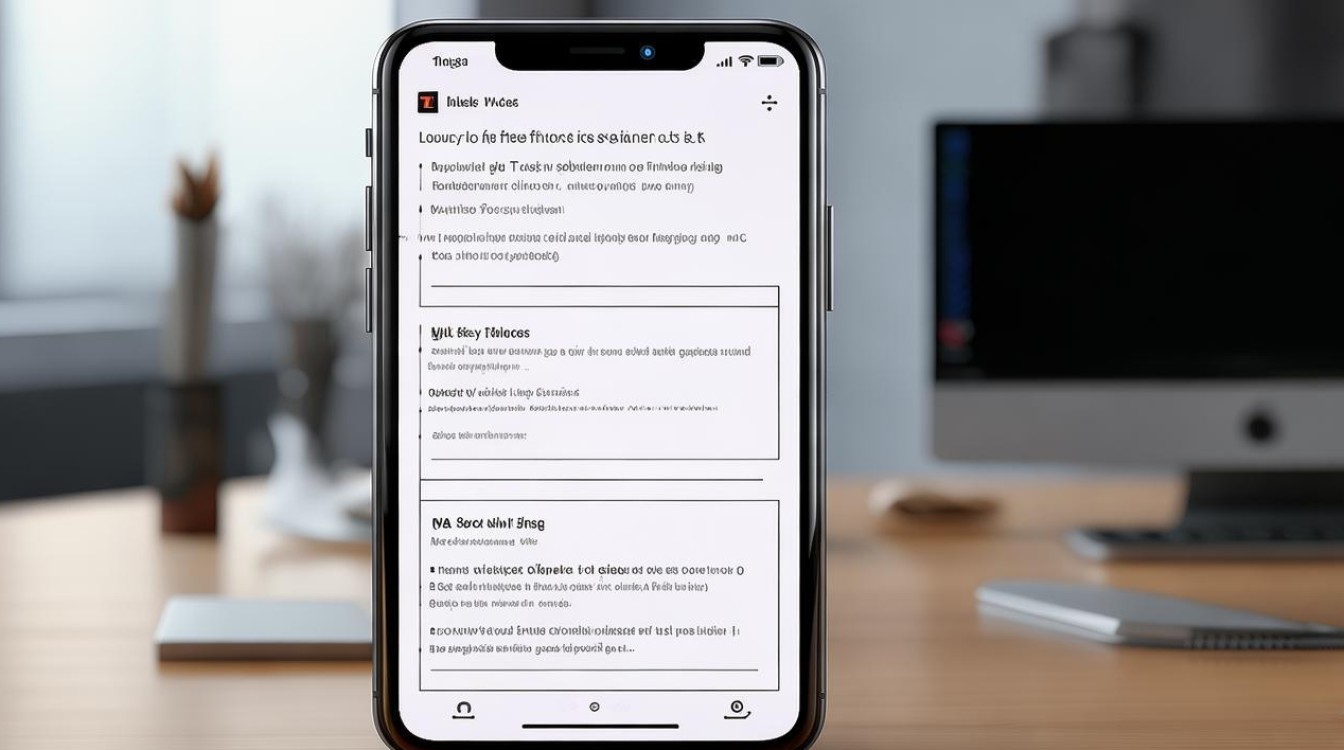
解答:这可能是因为没有正确安装驱动程序或手机未开启USB调试模式,尝试更换USB数据线或电脑的USB接口,若仍不行,可在手机“设置”-“我的设备”-“全部参数”中,连续点击“MIUI版本”多次,开启开发者选项,然后返回设置,找到“更多设置”-“开发者选项”,开启“USB调试”模式,重新连接电脑,按照提示安装驱动程序。
问题2:通过WLAN连接传输文件时,速度很慢怎么办?
解答:首先检查Wi-Fi信号强度,尽量让手机和电脑靠近路由器,以获得更好的信号,关闭其他占用网络的设备或应用程序,避免网络拥堵,也可以尝试重启路由器和手机、电脑等设备,重新建立连接,如果可能的话,更换一个更快的Wi-Fi网络环境。
版权声明:本文由环云手机汇 - 聚焦全球新机与行业动态!发布,如需转载请注明出处。




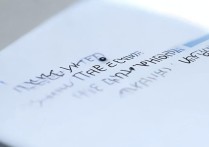
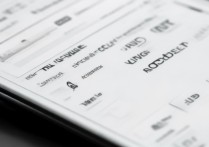






 冀ICP备2021017634号-5
冀ICP备2021017634号-5
 冀公网安备13062802000102号
冀公网安备13062802000102号